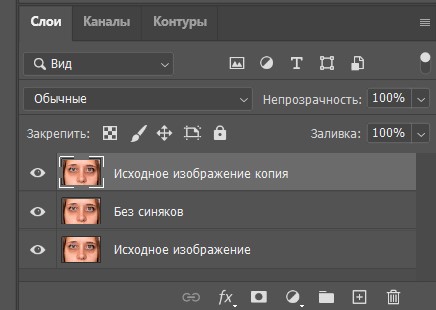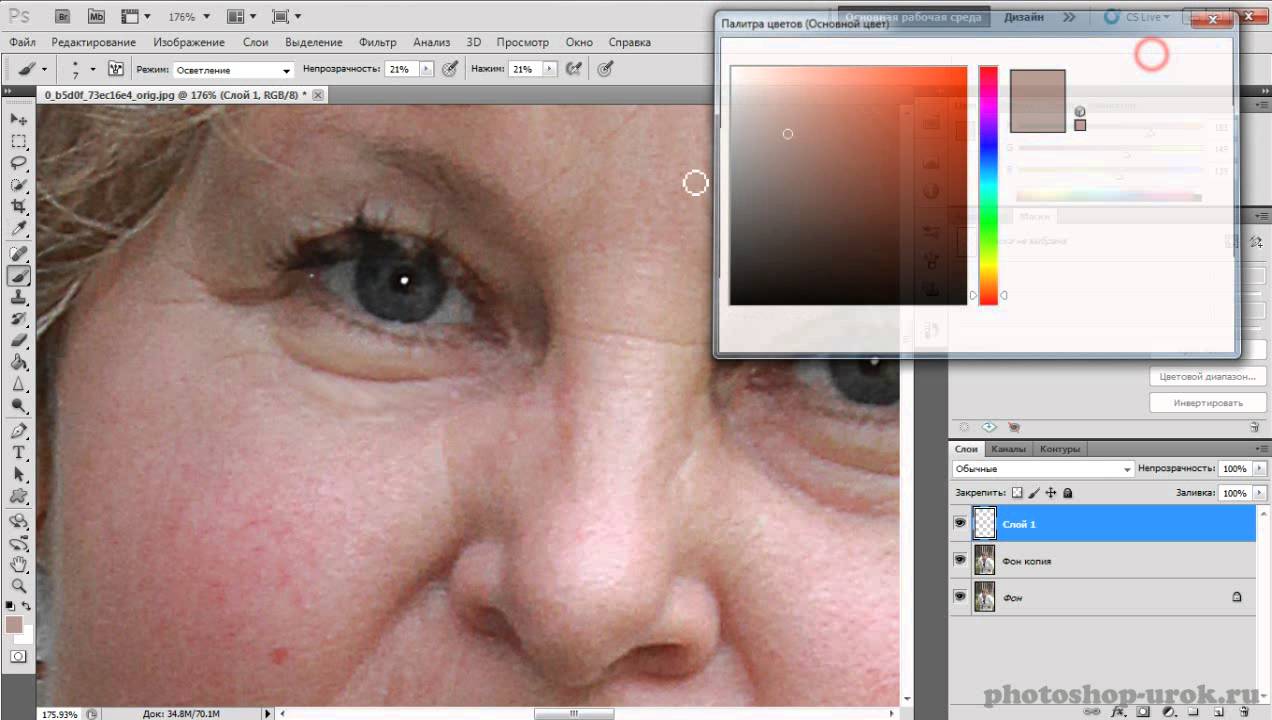Полное руководство по удалению синяков с глаз в Фотошопе
Узнайте, как легко и быстро удалить синяки под глазами с помощью инструментов и техник Фотошопа. Этот гайд поможет вам сделать ваши фотографии более профессиональными и привлекательными.
Откройте фотографию в Фотошопе и создайте новый слой для ретуши, чтобы сохранить оригинальное изображение неповрежденным.
Синяк под глазом от удара
Выберите инструмент Лечащая кисть (Healing Brush) и аккуратно обработайте области с синяками, выбирая чистую кожу в качестве источника.
Как убрать круги / мешки под глазами в Фотошопе??? [БЫСТРЫЙ МЕТОД]
Используйте инструмент Штамп (Clone Stamp) для более точного клонирования областей без синяков, регулируя размер кисти под конкретную зону.
Простой способ убрать темные круги / мешки под глазами в Photoshop
Примените фильтр Размытие по Гауссу (Gaussian Blur) на ретушированный слой, чтобы сгладить переходы и сделать результат более естественным.
Как быстро убрать темные круги и синяки под глазами в Фотошопе - Ретушь лица - Photoshop TV
Снизьте непрозрачность слоя с ретушью до 70-80% для достижения более натурального вида.
Убрать синяки под глазами в фотошопе
Используйте инструмент Осветлитель (Dodge Tool) с низкой экспозицией, чтобы слегка осветлить затемненные области под глазами.
Если необходимо, примените инструмент Пластика (Liquify) для корректировки формы глаз и области вокруг них, чтобы убрать возможные отеки.
Убираем темные круги под глазами
Создайте корректирующий слой Уровни (Levels) и подправьте контраст изображения для более свежего и яркого вида.
Простой способ убрать круги под глазами в Фотошопе
как убрать синяки и круги под глазами фотошоп cs6
Примените корректирующий слой Цветовой баланс (Color Balance), чтобы убрать возможные синеватые или желтоватые оттенки кожи.
Не забудьте сохранить работу в формате PSD, чтобы иметь возможность вернуться к редактированию при необходимости, и экспортируйте окончательный результат в нужном формате.
Photoshop tutorials - How to remove circles under the eyes / Photo processing in Photoshop